Windows 11 (kompilacje 22635.3930 i 26252) otrzymuje nowe funkcje dla paska zadań i Eksploratora plików
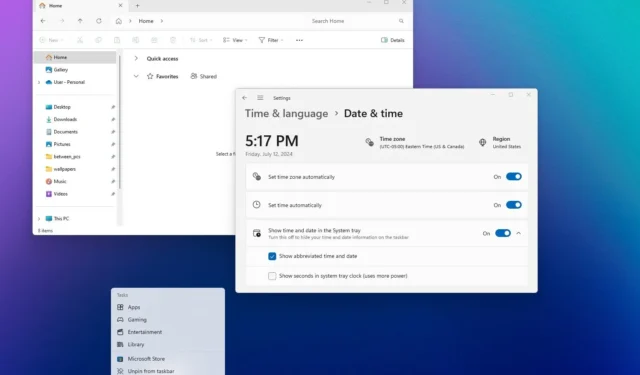
- W kompilacji 22635.3930 systemu Windows 11 wprowadzono krótszy format daty i godziny oraz dodano opcję ukrycia ikony dzwonka powiadomień na pasku zadań.
- Aktualizacja ta wprowadza również inne udoskonalenia paska zadań, efektów programu Windows Studio i Eksploratora plików w wersji Beta.
- W kompilacji 26252 systemu Windows 11 do ekranu blokady dodano widżety pogodowe, wprowadzono obsługę funkcji przeciągania i przypinania z menu Start na pasek zadań oraz udostępniono więcej zaleceń dotyczących zużycia energii.
Firma Microsoft udostępnia teraz kompilację systemu Windows 11 22635.3930 jako aktualizację KB5040550 w kanale beta dla wersji 23H2 12 lipca 2024 r., z pewnymi ulepszeniami istniejących funkcji i poprawkami. Ponadto 10 lipca firma udostępniła kompilację systemu Windows 11 26252 w kanale Canary z różnymi zmianami.
Zgodnie z oficjalnymi notatkami opublikowanymi 12 lipca aktualizacja KB5040550 zawiera zaktualizowaną wersję Eksploratora plików, która wyświetla pliki udostępnione Tobie za pośrednictwem usługi OneDrive.
Pasek zadań może teraz wyświetlać krótszą formę daty i godziny w zasobniku systemowym, a Microsoft ulepsza również nawigację za pomocą klawiatury. Ponadto zasobnik systemowy będzie teraz wyświetlał ikony Studio Effects podczas otwierania aplikacji obsługującej ulepszenia aparatu i dźwięku.
Ponadto wprowadzono kilka dodatkowych udoskonaleń i poprawek w funkcjach Udostępniania w systemie Windows, Narratora systemu Windows i Informacji o systemie.
Z drugiej strony, Microsoft wydał także kompilację 26252, która dodaje możliwość przeciągania i przypinania aplikacji z menu Start do paska zadań, przenosi prognozę pogody i inne widżety na ekran blokady, a strona „O programie” teraz wyświetla datę wygaśnięcia wersji zapoznawczych i dodaje nowe zalecenia dotyczące oszczędzania energii.
Zmiany w kompilacji 22635.3930 systemu Windows 11
W ramach kanału beta wprowadzono zmiany w kompilacji 22635.3930 systemu Windows 11.
Nowa karta Udostępnione w Eksploratorze plików
W tej aktualizacji Eksplorator plików wprowadza nową zakładkę „Udostępnione” na stronie „Strona główna”, która pokazuje pliki udostępnione Tobie, gdy używasz konta Microsoft lub Microsoft Entra ID. Ponadto, w przypadku Entra ID, będziesz mógł przeglądać pliki udostępnione innym osobom.
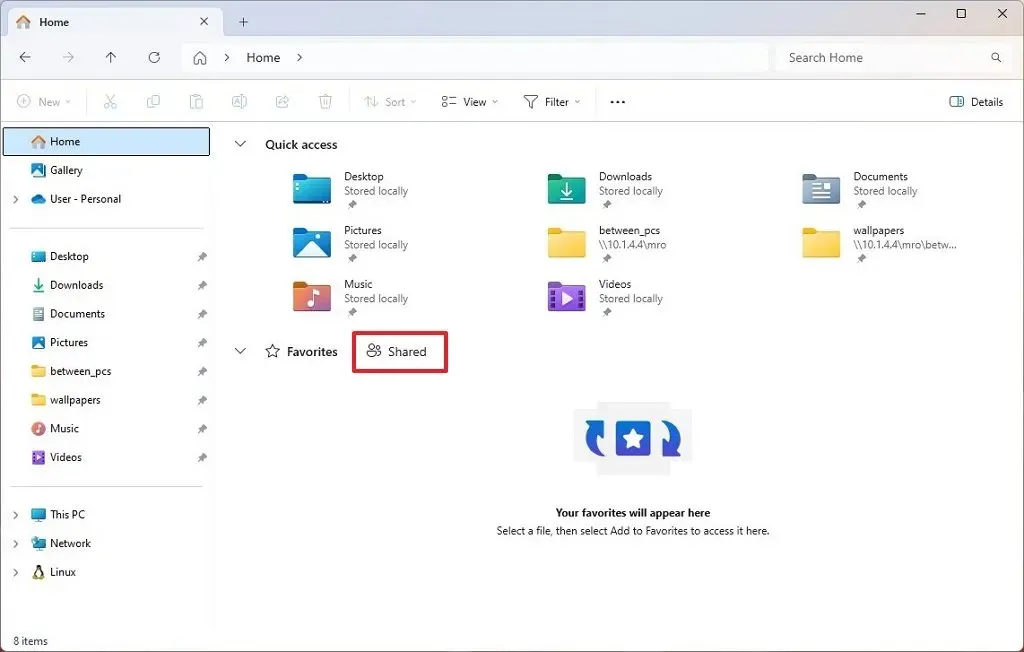
Na stronie głównej firma Microsoft aktualizuje również widok, aby pliki „Ostatnie” i „Ulubione” były wyświetlane w formie kart, a nie w formie menu rozwijanego.
Pasek zadań z krótszym formatem czasu i daty
Począwszy od aktualizacji KB5040550 pasek zadań może wyświetlać datę i godzinę w skróconym formacie, a ponadto można ukryć ikonę dzwonka powiadomień i nadal mieć dostęp do panelu powiadomień, klikając ikonę daty i godziny.
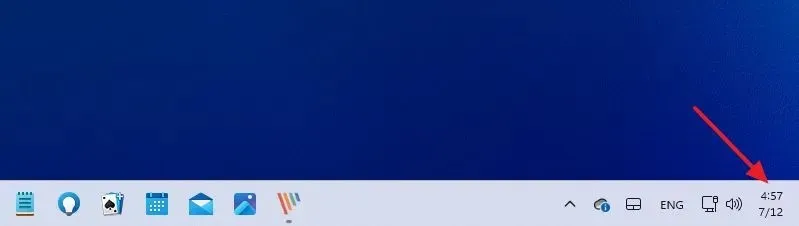
W wyniku tych zmian aplikacja Ustawienia przechodzi kilka zmian. Na przykład w Ustawieniach > Czas i język > Data i czas możesz teraz rozwinąć ustawienie „Pokaż czas i datę na pasku zadań”, aby włączyć lub wyłączyć opcję „Pokaż skrócony czas i datę”, aby wyświetlić skróconą wersję czasu i daty.
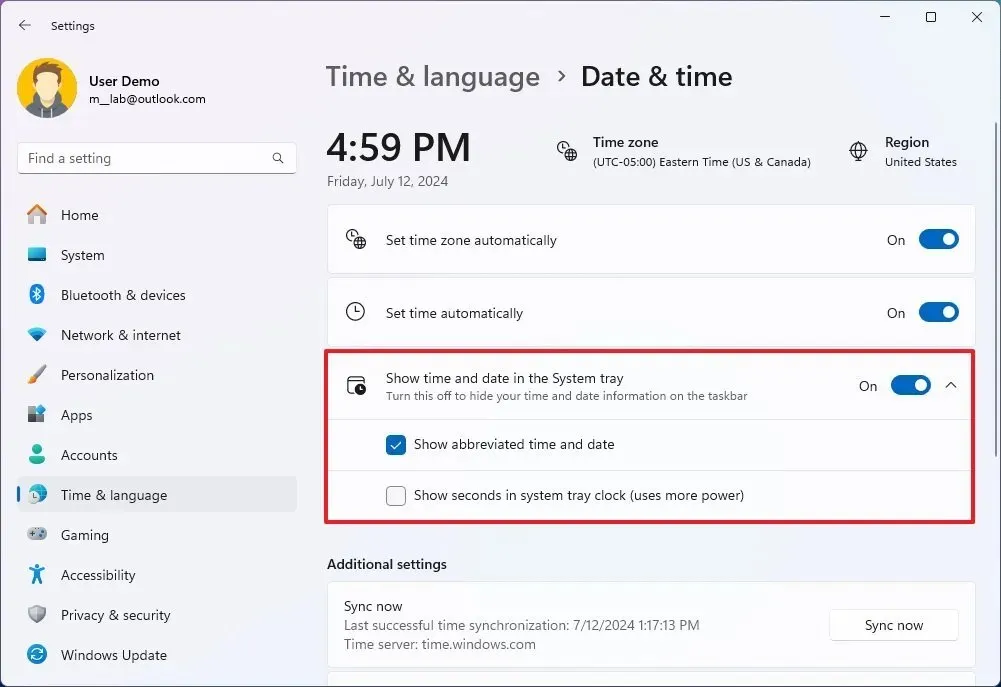
Dodatkowo opcja wyświetlania sekund na pasku zadań została również przeniesiona w to samo miejsce, do opcji „Pokaż sekundy na zegarze w pasku zadań (zwiększ zużycie energii)” .
Ponadto w Ustawieniach > System > Powiadomienia , w ustawieniach „Powiadomień” znajdziesz nową opcję „Pokaż ikonę dzwonka powiadomień”, która umożliwia wyświetlanie lub ukrywanie ikony dzwonka na pasku zadań.
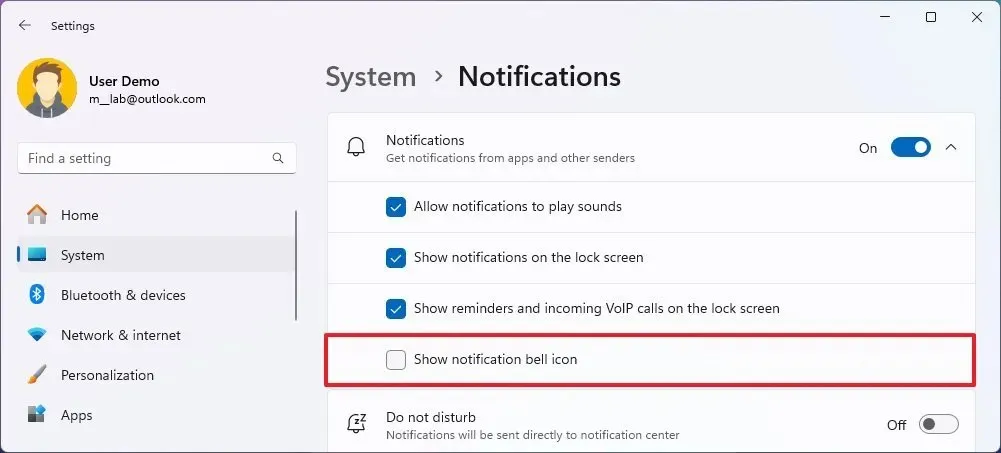
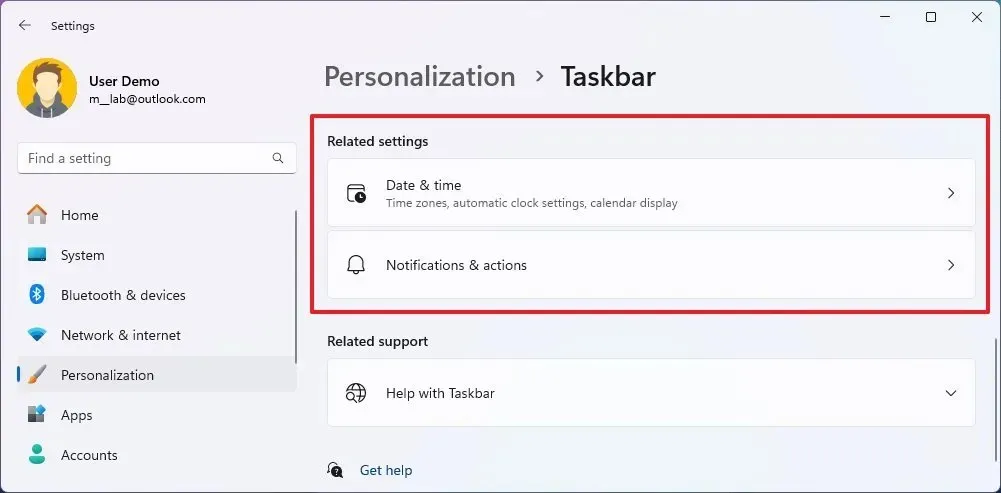
Firma Microsoft zauważa również, że ulepszono animację wyświetlaną po najechaniu kursorem na aplikacje na pasku zadań, a po najechaniu kursorem na aplikacje, które nie są uruchomione, zostanie wyświetlona lista szybkiego dostępu umożliwiająca wykonanie różnych akcji.
Co więcej, możesz teraz użyć skrótu klawiaturowego „klawisz Windows + T”, aby przenieść fokus na pasek zadań, a następnie, jeśli naciśniesz pierwszą literę nazwy aplikacji, fokus przeskoczy na tę aplikację na pasku zadań. Na przykład, jeśli naciśniesz klawisz „F” , fokus przeskoczy na przycisk aplikacji Eksplorator plików, a jeśli nie jest otwarty, otrzymasz menu Jump List.
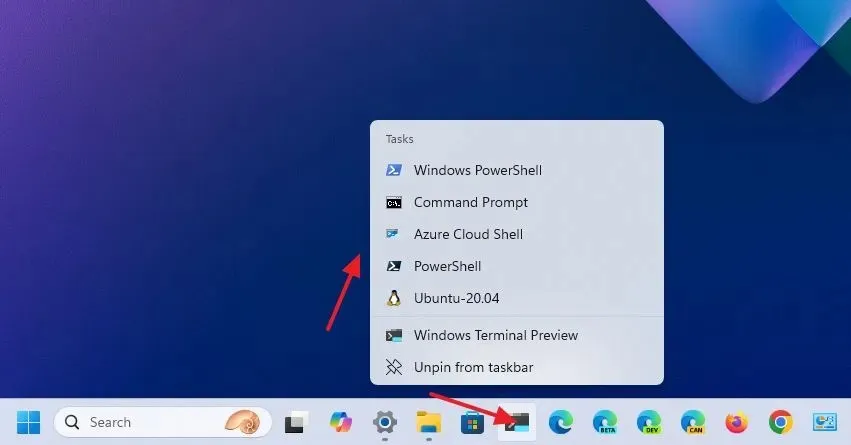
Jeśli masz wiele aplikacji, których nazwy zaczynają się od tej samej litery, ponowne naciśnięcie klawisza spowoduje przełączanie się między aplikacjami, których nazwy zaczynają się od tej samej litery.
Jeżeli używasz opcji niepołączonej dla paska zadań, pierwsza litera nawigacji będzie używać nazwy okna.
Na koniec, gdy pasek zadań jest w centrum uwagi, naciśnięcie klawiszy „Home” i „End” spowoduje przeniesienie uwagi na pierwszy i ostatni element.
Nowa ikona paska zadań programu Windows Studio Effects
Na urządzeniach z jednostką przetwarzania neuronowego (NPU) zauważysz, że pojawi się nowa ikona umożliwiająca dostęp do programu Studio Effects z poziomu zasobnika systemowego podczas korzystania z dowolnej aplikacji z kamerą obsługującą program Studio Effects.
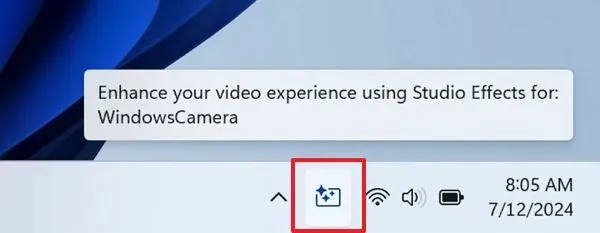
Firma Microsoft twierdzi, że menu Szybkie ustawienia nadal będzie zawierać ustawienia Efektów studia.
Menu startowe z widokiem kategorii
Odkryto również , że Microsoft pracuje nad nową opcją, która umożliwi zmianę widoków w menu „Wszystkie aplikacje” z menu Start. Funkcja ta nie działa, ale umożliwia zmianę widoku między alfabetycznym, siatkowym i kategorii.
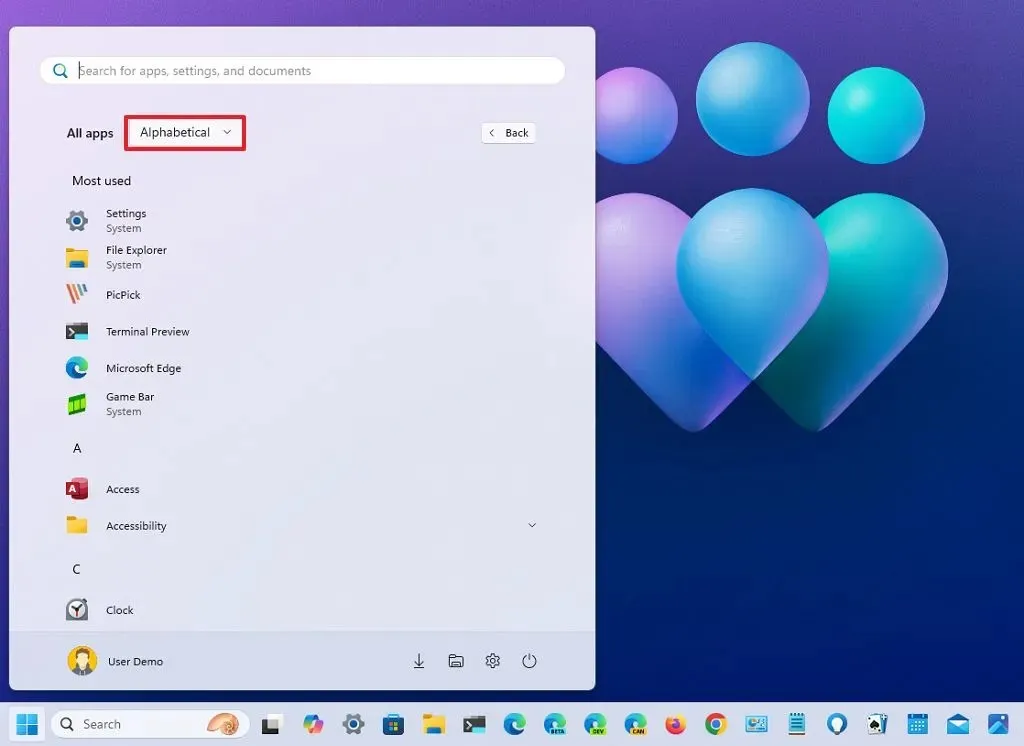
Obsługa funkcji Windows Share z systemem Android
Jeśli do udostępniania plików używasz interfejsu Windows Share, możesz teraz wybrać swój telefon z systemem Android, aby udostępnić zawartość w sekcji „Udostępnianie w pobliżu” , o ile urządzenie jest już sparowane.
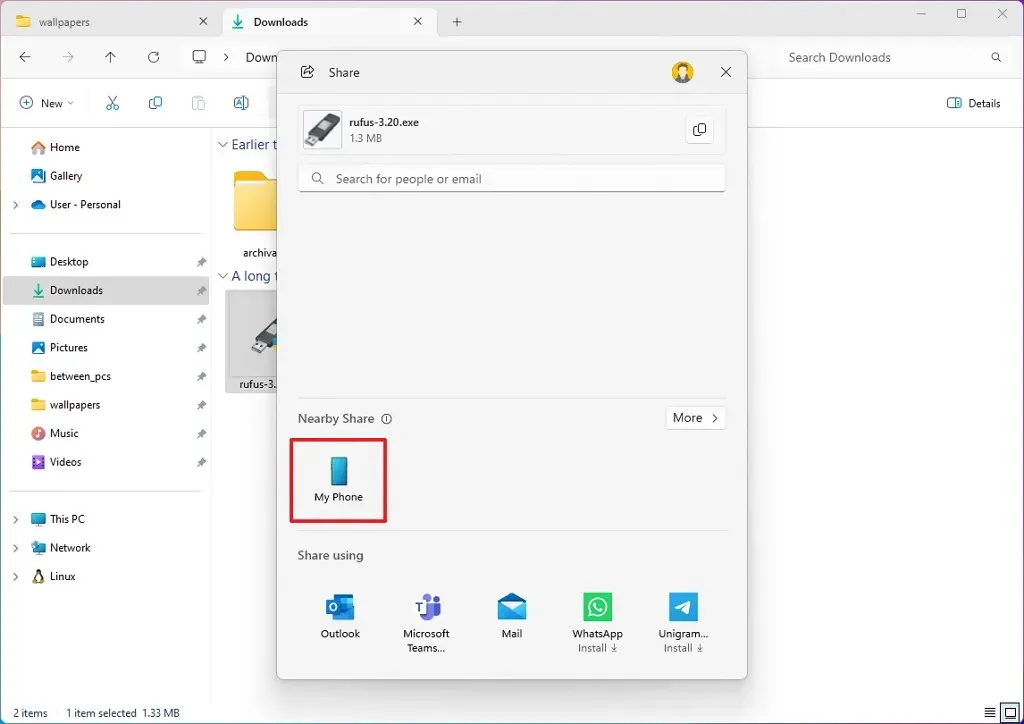
Inne zmiany
W kompilacji systemu Windows 11 22635.3930 poprawiono również wydajność trybu skanowania Narratora, a aplikacja Informacje o systemie będzie teraz dopasowywać preferowany rozmiar tekstu podczas zmiany rozmiaru tekstu w obszarze Ustawienia > Ułatwienia dostępu > Rozmiar tekstu .
Microsoft promuje również kilka rozwiązań dla menu Start i paska zadań.
Zmiany w kompilacji 26252 systemu Windows 11
Oto nowe zmiany i ulepszenia w najnowszej wersji zapoznawczej systemu Windows 11 w kanale Canary.
Przeciągnij menu Start, aby przypiąć je do paska zadań
W ramach menu Start możesz teraz przeciągnąć aplikację z dowolnego miejsca w menu i przypiąć ją do paska zadań. Wcześniej trzeba było kliknąć prawym przyciskiem myszy i wybrać opcję „Przypnij do paska zadań” , ale teraz masz inną opcję.
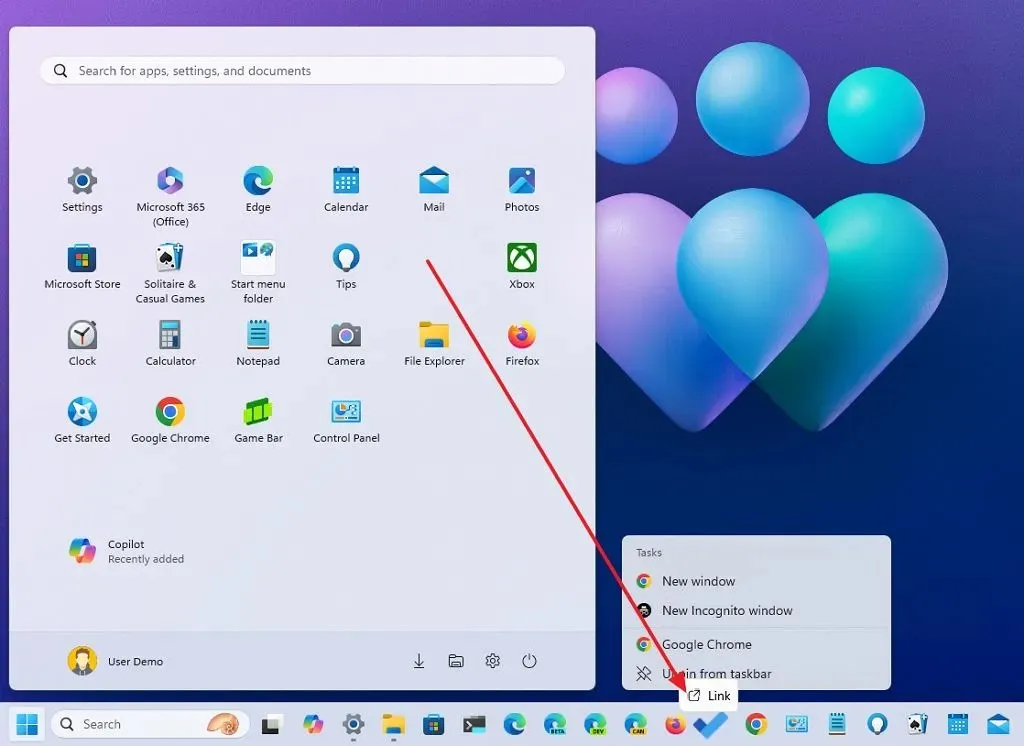
Pogoda na ekranie blokady
Mimo że prognoza pogody oraz widżety rynków, ruchu drogowego i sportu stanowią część nowej funkcji w systemie Windows 11 w wersji stabilnej, firma Microsoft dodaje teraz tę funkcję do najnowszej wersji zapoznawczej w kanale Canary.
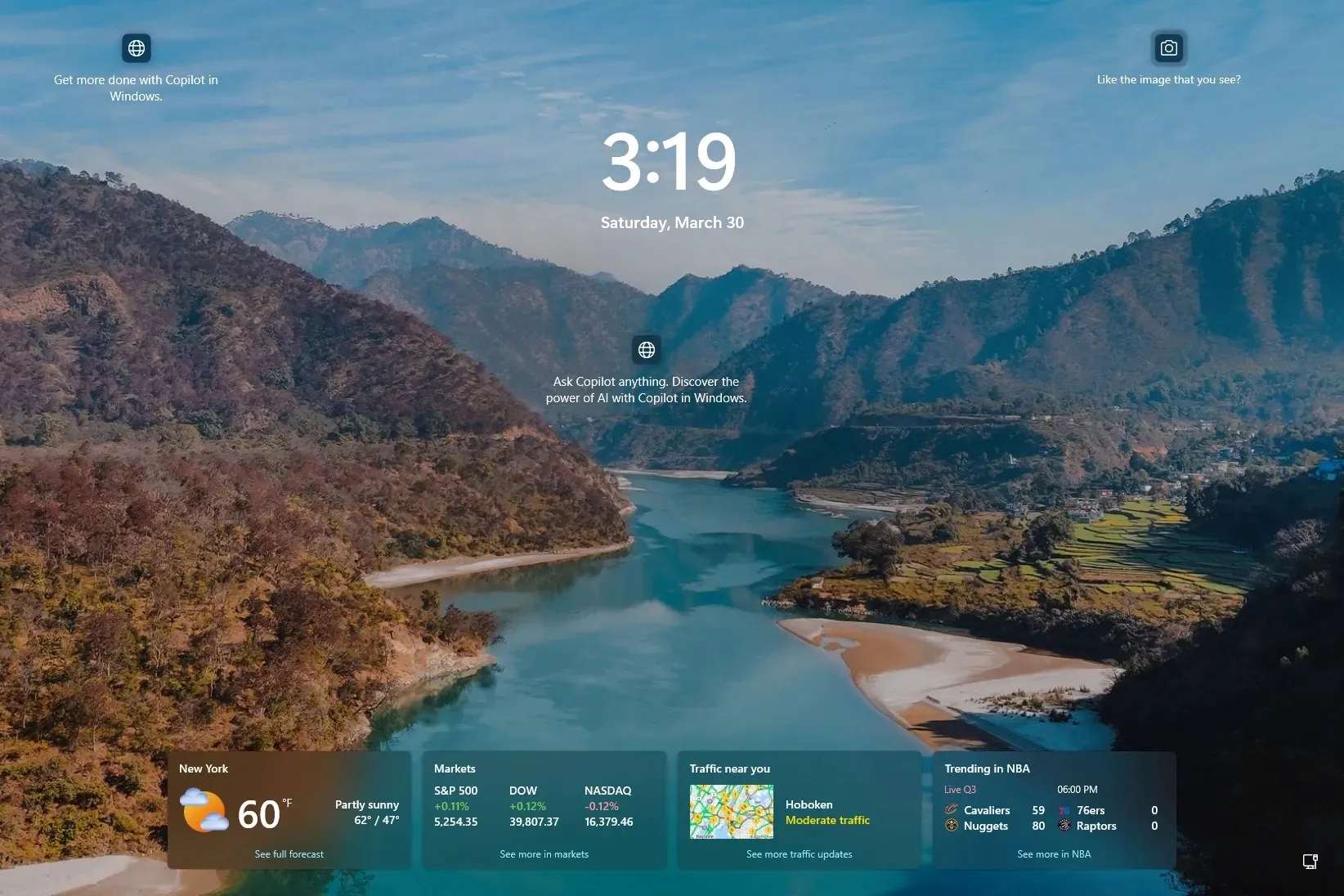
Jeśli ta funkcja nie jest dla Ciebie, możesz ją wyłączyć, postępując zgodnie z tymi instrukcjami.
O stronie ustawień
Na stronie ustawień „Informacje” w sekcji „Specyfikacje systemu Windows” znajdują się informacje dotyczące możliwości uruchomienia kompilacji zapoznawczej z nowym ustawieniem „Wersja próbna wygasa” .
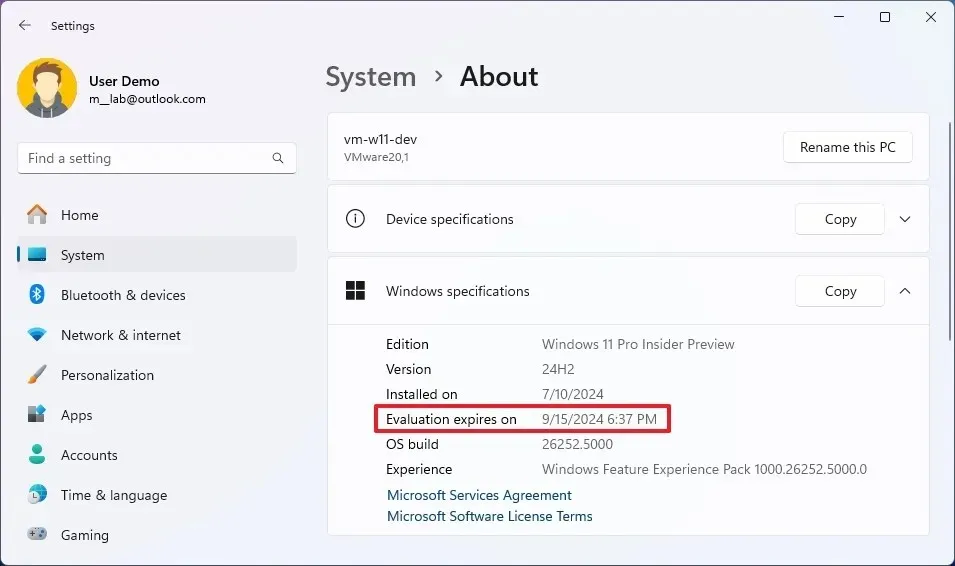
Zalecenia dotyczące energii dla ustawień HDR
Ponadto strona „Zalecenia dotyczące energii” zaleca teraz opcję „Wyłącz HDR, aby oszczędzać energię”, aby zminimalizować zużycie energii, a jednocześnie oszczędzać baterię.
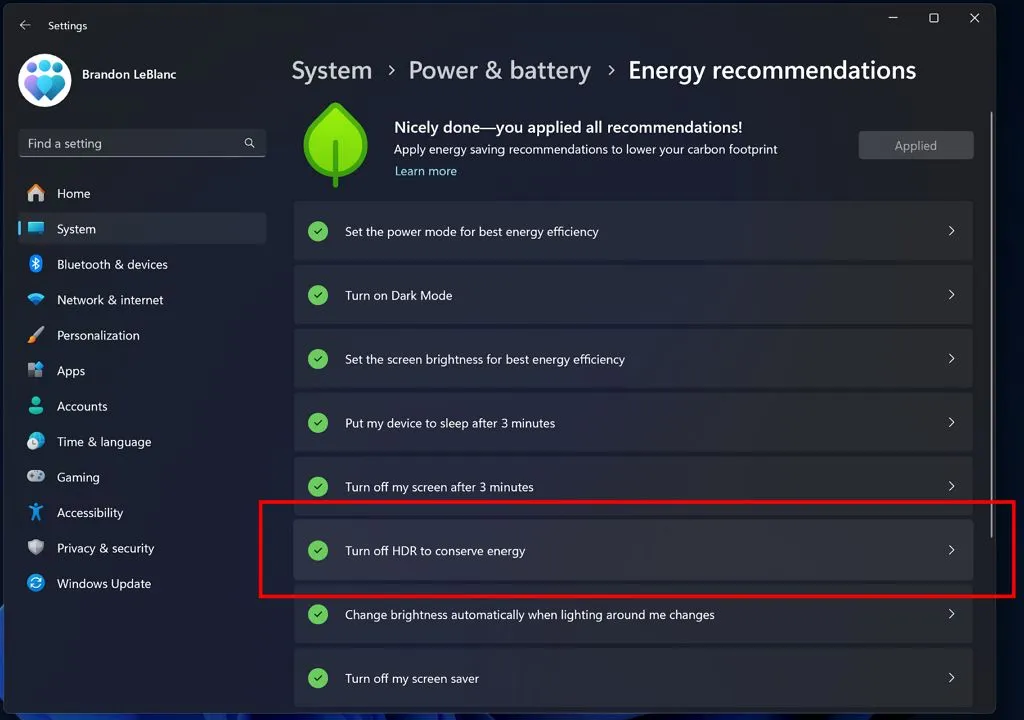
Inne poprawki
Na koniec, w ramach poprawek, firma Microsoft rozwiązuje problemy z pisaniem głosowym w określonych językach.
Aktualizacja rozwiązuje również problemy z renderowaniem kolorów w sekcji Wydajność w trybie ciemnym w aplikacji Menedżer zadań.
Na koniec, kompilacja 26252 wprowadza poprawki błędów kosmetycznych w aplikacji Ustawienia, a konkretniej na stronach „Uruchamianie”, „Zasilanie i bateria” oraz „Windows Update”.
Zainstaluj kompilacje
Aby pobrać i zainstalować te kompilacje systemu Windows 11, zarejestruj swoje urządzenie w kanałach Beta lub Canary za pośrednictwem ustawień „Windows Insider Program” w sekcji „Aktualizacja i zabezpieczenia”. Po zarejestrowaniu komputera w programie możesz pobrać kompilację z ustawień „Windows Update”, włączając opcję „Pobierz najnowsze aktualizacje, gdy tylko będą dostępne” i klikając przycisk „Sprawdź dostępność aktualizacji” .



Dodaj komentarz